
这是该系列的第一篇文章,我们将在其中讨论从一台计算机迁移到另一台计算机的最佳方法。一台计算机到另一台计算机可能是一个艰巨的过程,但是您可以做一些事情来使其顺畅运行。
关于研究新计算机的快速说明
Having a computer that works best for you is one of the most important parts of starting out the right way. So, before purchasing your computer, it’s good to figure that out. Is it a desktop or laptop? Are you willing to venture out and try different brands or types of computers? Among these two good questions to ask yourself, I encourage you to look at other features that you feel you want and/or need. Such as space, size, battery life and so on.
下面是一些PCPC.me文章可帮助您完成此过程。
最后运行一次恶意软件/防病毒扫描
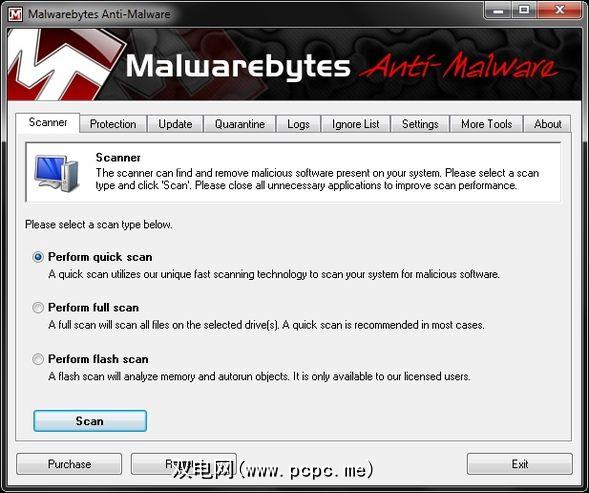
在开始将文件从一台计算机移动到另一台计算机之前,最好再检查一次恶意软件以确保您没有带来任何不必要的“麻烦"。我们对PCPC.me的安全性有很多了解,当然,有很多很棒的程序可以扫描恶意软件。如果还没有,请查看我们的Windows最佳软件页面上的``恶意软件删除''部分,以获取一些建议。
组织和备份文件

我老实说,组织文件本身并不是一件容易的事。但是,当您将所有内容转移到新计算机上时,它的确很不错–我认为不需要解释原因。这也使备份超级容易。另外,在“大动作"之前备份所有内容是必须的。如果在移动文件时出现问题,则确实需要所有内容的副本以备不时之需。否则,对于您的新计算机而言,这将是一个很大的嗡嗡声。
有关组织文件的更多信息,请查看我写的文章-《从混乱中创建秩序:9个管理好主意》您的计算机文件。
但是,首先不要认为您需要在备份之前整理所有内容。您需要立即进行备份,否则将给您带来麻烦。
将现有文件移动到新计算机上

复制和粘贴的日子已经一去不复返了。当然,它们仍然是可靠的备用数据库,但是有一种比将所有文件移至外部硬盘驱动器(尽管它们应该已经备份到那里)然后将它们复制到新计算机上更简单的方法。
那么有什么更好的方法呢?使用SugarSync或CrashPlan之类的云同步服务。我个人都使用。要确定适合哪个用户,请查看PCPC.me上的评论:
我建议阅读的另一篇优秀文章是选择在线备份提供之前阅读此文章。
在旧计算机上设置服务后并将您的文件同步到云中,显然使用相同的帐户在新计算机上进行设置,文件将被同步。确实很漂亮,并且使整个过程变得轻而易举。
浏览器设置,书签和密码
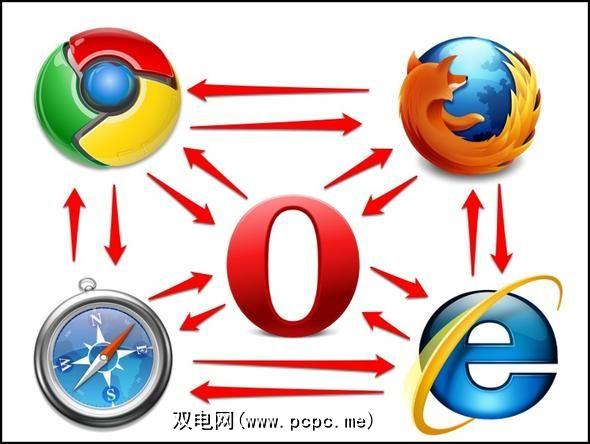
如果您想知道的话,就不必找些晦涩的地方包含浏览器信息的文件夹。全部都在浏览器同步中。如果您已经进行了设置,则无需担心。只需在安装了首选浏览器后登录您的帐户,所有内容都应该会显示出来,尽管它可能不会立即发生。
所有流行的浏览器(包括Chrome,Firefox,Opera和Safari)都具有允许为了这。如果您只关心书签(尽管可以将浏览器设置为仅同步书签),则Xmarks是另一个不错的选择。
Tina的文章4同步的好方法中介绍了所有这些方法。在计算机和电话上的书签和收藏夹。
尽管浏览器也可以保存您的密码,但这可能不是最安全的配置。我个人建议使用LastPass在包括您的新计算机在内的任何地方访问密码。
注意:Internet Explorer没有浏览器同步功能,因此在为了实现此目的,您将需要Xmarks和LastPass。有其他选择,但是这两个肯定是最好的。
记下所购买软件的序列号
您要做仍然有它们,对?但愿如此。因为如果您不这样做,可能会很难找该软件的公司讨价还价。要保存它们,我建议使用Microsoft OneNote Evernote,以确保您的信息不会丢失。
要查找已安装软件的序列号,请尝试使用便携式软件,例如License Crawler或Magical Jellybean Finder。
制作或导出现有程序列表
大概最好的方法是在安装计算机时创建已安装程序列表。 。但是,那是谁?并不是说没有人做过-我以前听说过,但是如果您不紧随其后,它很容易被人们遗忘。某些程序实际上可以为您导出程序列表,其中两个是Absolute Uninstaller。
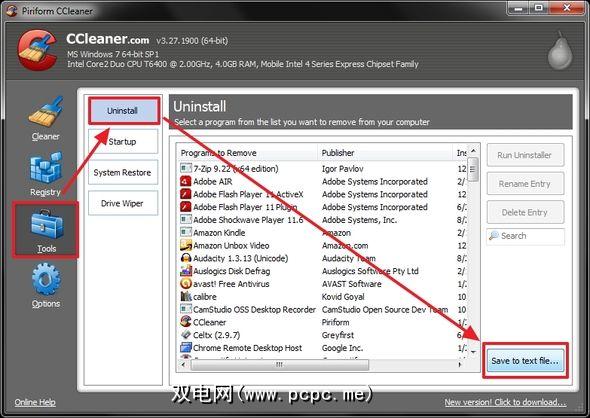
CCleaner在Windows和Mac上都非常有效。但是,如果您是Linux用户,则必须在其他地方查看。在Danny的文章“新计算机,旧操作系统-如何在计算机之间迁移Linux "中,他介绍了如何在一个简单的文本文件中列出Linux系统上所有已安装的软件包。
淘汰您意识到不需要或不需要的程序
没有比开始新计算机更好的时间了。好处是可以通过不安装有时仅使用的程序来节省时间。因此,一旦有了该程序列表,就可以遍历并找到您一直使用的程序。如果您想尝试寻找替代程序,这也是最好的时机。
如果您想更深入地了解,可以按重要性和使用“ A,B,C"或“ 1、2、3"系统的重要性。 A或1最重要,C或3最不重要。
正在更改操作系统?研究,研究!
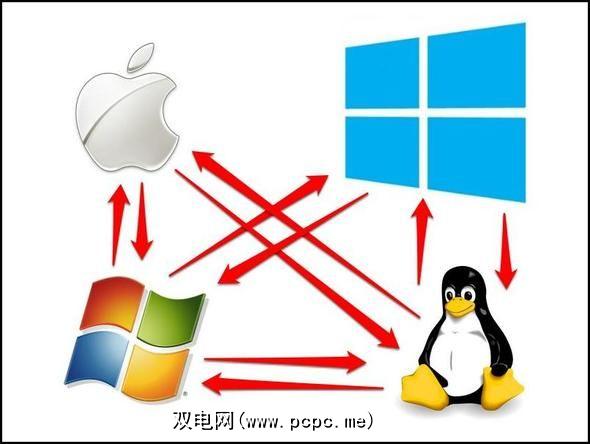
如果您正在从一种操作系统迁移到另一种操作系统,则最好在开始使用之前知道会发生什么。当然,最好的学习方法是直接潜水-应该,但是,如果您首先有所了解,就会从中受益。我们有几篇很棒的文章介绍了如何切换到不同的操作系统,无论是Windows 8,Mac还是Linux。
如果您需要研究方面的帮助,请参阅PCPC.me文章(上一节中也有链接) )–征服您的下一个研究项目使用这些工具的简单方法 – 应该会有所帮助。
更改主题
现在,有趣的部分!您使用该相同壁纸多长时间了?是时候进行更改了,新计算机是实现这一目标的最佳方法。互联网上到处都有精美的墙纸,包括在PCPC.me上!
不过,这不仅与墙纸有关,还有一些很棒的工具可以为您的桌面增添趣味,包括Fences,因为它们在名称中都共享“ rain"一词,所以两者截然不同
有关更多信息,请检查ou
结论
现在,您已经掌握了如何快速无缝地过渡到以下方面的知识:您的新计算机,您可以为下一步购买新计算机做准备,这是必不可少的“必须要做的"。如果您有一台新计算机,那么您最期待的是它吗?
您是否还有其他有关有效转换到新计算机的建议,技术,方法或想法?与PCPC.me社区共享?如果是这样,我们很乐意听到他们的声音!
标签:









